Como melhorar o desempenho do laptop 🥝 para jogos, como atualizar e tornar um netbook mais rápido, como aumentar a velocidade de um laptop

As opções de sistemas operacionais avançados (Windows 7, 8, 8.1, 10), respectivamente, com a opinião dos desenvolvedores, devem satisfazer uma grande parte dos usuários, independentemente da modificação e modelo do laptop, por exemplo, asus, acer. Mas a realidade indica o contrário: devido ao grande congestionamento do sistema e à presença de um grande número de programas desnecessários, os laptops não conseguem lidar com o processamento de informações, há interrupções no trabalho, sua produtividade diminui. Se você tem um laptop antigo, provavelmente está se perguntando como aumentar o poder de um laptop fraco e aumentar a velocidade dos jogos? A maneira mais eficaz de fazer isso é “fazer overclock”, no entanto, existem outros métodos. Neste artigo, veremos como acelerar um laptop por conta própria.
para conteúdos ↑Várias maneiras de acelerar
É recomendável aumentar o desempenho do laptop de acordo com os seguintes fatores:
- tornará possível aumentar a produtividade do laptop;
- sem dúvida, ajudará o dispositivo a durar mais tempo.
Você pode substituir os principais componentes do dispositivo:
- Um sistema de refrigeração está instalado no laptop (netbook).
- Substitua o disco rígido, aumentando assim a quantidade de RAM. As dicas do nosso artigo ajudarão você a entender os vários modelos desse componente. "Como escolher um disco rígido?".

Você também pode usar métodos mais simples:
- Desative os serviços em segundo plano.
- Limpar downloads automáticos.
- Configure planos de energia.
- Otimize e desfragmente seu disco rígido.
- Faça overclock no laptop.
Como aumentar o desempenho do laptop com etapas simples?
Para começar, considere como melhorar o desempenho do laptop com manipulações simples.
Método 1: executar uma limpeza de startups
Como regra, um laptop é sempre atualizado automaticamente da Internet. O dispositivo precisa de muitas startups para atualizar as versões atuais dos programas, mas algumas são completamente inúteis. A maioria desses downloads geralmente não é usada pelos usuários ao trabalhar com um laptop. Sua presença na memória do computador desktop, bem como atualizações automáticas e operação paralela com o sistema operacional, reduzem significativamente a velocidade do laptop.

Como acelerar um laptop limpando a inicialização:
- Abra o menu principal do dispositivo "Iniciar".
- Vá para a seção "Executar".
- Mudamos o teclado para o layout em inglês e, na janela que se abre, digite o texto msconfig.
- Pressione a tecla “Enter”.
- Na janela que se abre, selecione a inserção “Inicialização”, enquanto remove todas as marcas de seleção dos programas que você não precisa.
- Para salvar as ações executadas, clique no botão "Aplicar".
- Reinicie o sistema.
Importante! Lembre-se de que uma diminuição no desempenho do PC pode ser desencadeada pelo fato de estar muito sujo com poeira.Você pode levar o laptop regularmente para reparadores que removerão rapidamente a sujeira dentro do sistema. E você pode seguir o outro caminho - faça você mesmo esse trabalho. Nesse caso, nossas instruções são úteis:

Método 2: desativar serviços em segundo plano
Por padrão, a área de trabalho é decorada com vários efeitos visuais. Naturalmente, a visualização cria condições de trabalho agradáveis, mas a presença de um chip causa a absorção de recursos do processador e da RAM do adaptador de vídeo. Portanto, para ver o desempenho máximo do laptop, é preferível desativar essas "jóias".
Para fazer isso, execute as seguintes etapas:
- Abra o menu principal, clique na tecla do dispositivo "Iniciar".
- Na caixa de diálogo, clique no comando "Executar".
- Mudamos para o layout em inglês. Na linha aberta, digitamos a combinação: services.msc. Como resultado deste procedimento, uma lista completa dos serviços em segundo plano em funcionamento e uma breve descrição de cada um deles são exibidas.
- Examinamos a lista inteira e marcamos os serviços que não estão envolvidos e que não são usados por você.
- No momento de clicar no nome do serviço, um pequeno menu é exibido, no qual selecionamos e clicamos no botão "Desativar".
Importante! Para o mesmo objetivo, você pode colocar uma boa utilidade, que executará este trabalho no modo automático.

Se desejado, os parâmetros desativados sempre podem ser restaurados e um modo de operação mais correto pode ser selecionado para o seu computador desktop. A desativação dos serviços em segundo plano permite uma descarga significativa do processador e, ao mesmo tempo, reduz a quantidade de RAM consumida. Como resultado, a produtividade do laptop aumenta e funciona muito mais rapidamente.
Importante! Todas as ações devem ser executadas com cuidado, enquanto desabilitam apenas os serviços em segundo plano que você realmente não usa. Caso contrário, o "desligamento forçado" pode causar um mau funcionamento no funcionamento do seu dispositivo.

Método 3: executar otimização e desfragmentar o disco rígido
Por que o laptop está lento? O processo de funcionamento do dispositivo é acompanhado pelo acúmulo de um grande número de arquivos fragmentados no disco rígido. Com acesso constante a esses arquivos, o sistema precisa gastar muito tempo, como resultado dos quais há "congelamentos" e "freios". Para não observar tais fenômenos, é recomendável desfragmentar periodicamente o disco rígido.
Esse procedimento pode ser realizado usando programas especiais, os chamados utilitários. Os utilitários mais populares para realmente melhorar o funcionamento do sistema são o Defraggler e o CCleaner. Após o lançamento desses programas, o sistema é otimizado automaticamente e o disco rígido é desfragmentado, o sistema é limpo de arquivos temporários e os erros acumulados no disco são excluídos.

Você pode fazer tudo isso manualmente, usando o desfragmentador interno. Para fazer isso, execute as seguintes ações:
- Vamos ao menu principal do dispositivo e clique no botão "Iniciar".
- Na janela que se abre, encontramos a subseção “Programas”.
- Vá para a inserção "Padrão" e clique nela.
- Na linha de diálogo, clique no botão "Utilitário".
- Na caixa de diálogo que se abre, encontramos o item “Desfragmentador de disco” pressionando a tecla, iniciamos o aplicativo.

Método 4: configurar planos de energia
Sistemas operacionais modernos, por exemplo, janelas 7, 8, 8.1, 10, têm a capacidade de controlar opções de economia de energia. Assim, o usuário tem a oportunidade de configurar independentemente os planos de energia do seu dispositivo.
Por padrão, o sistema pode aplicar um destes modos:
- "Equilibrado" - no momento em que o laptop está conectado à rede, esse modo é iniciado automaticamente.
- “Economia” - esse modo é usado quando o computador de mesa está funcionando com a energia da bateria.
Importante! Com uma configuração mais detalhada do plano "Economia", você pode aumentar significativamente o desempenho do dispositivo. Quando o modo "alto desempenho" é ativado, todos os recursos serão utilizados ao máximo, sem nenhuma restrição.

Como acelerar seu laptop configurando planos de energia:
- Clique no ícone "Bateria".
- Na caixa de diálogo exibida, selecione a subseção “Opções avançadas de energia” e clique nela.
- A ativação do plano é exibida na nova janela "Opções de energia".
- Basicamente, em computadores de mesa, o modo "Alto desempenho" fica oculto por padrão. Portanto, para exibi-lo, clique na seta "Mostrar planos adicionais".
Importante! Ao configurar o plano “Econômico”, você deve seguir o link para acessar a subseção “Configurando o plano de energia”, localizada ao lado do nome do modo. O sistema entrará no modo econômico, como resultado - o laptop começará automaticamente a consumir menos energia.

Como acelerar um laptop substituindo seus elementos?
Se você nunca montou um computador de mesa, poderá danificar seriamente o seu laptop durante esses procedimentos. Para evitar surpresas desagradáveis, é melhor entrar em contato com um especialista qualificado que o ajudará a resolver esse problema. Considere como acelerar um laptop substituindo seus elementos.

Etapa 1: substituindo o disco rígido e aumentando a quantidade de RAM
Em casa, é quase impossível substituir um processador ou placa gráfica em um computador desktop. Mas você pode aumentar a produtividade do dispositivo substituindo o disco rígido e a RAM:
- Primeiro de tudo, o disco rígido é substituído por um drive SSD especial. Graças a isso, o tempo necessário para abrir os principais programas do laptop e acelerar o processo de carregamento do sistema operacional será muito reduzido.
- Por que o laptop está lento? Para reduzir o custo do produto final, muitos fabricantes tentam economizar em RAM instalando os módulos mais baratos e mais simples em laptops. Portanto, é aconselhável substituí-lo por módulos de memória mais rápidos e modernos, por exemplo, por um tipo como SODIMM.
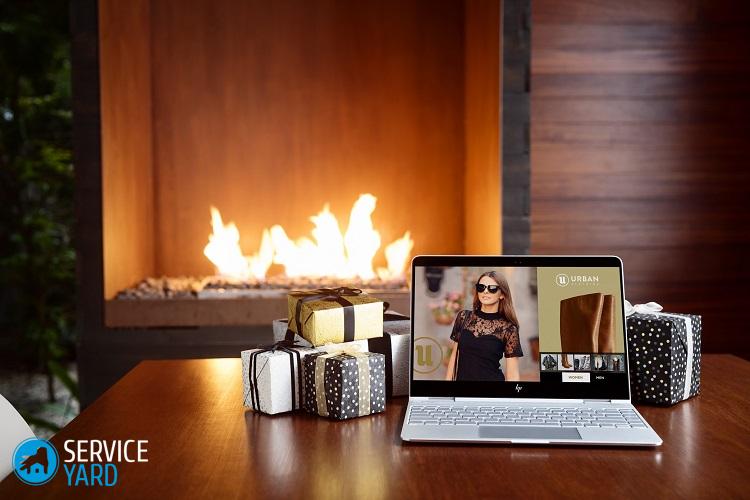
Importante! Antes de prosseguir com a substituição da RAM, você deve necessariamente verificar quais tipos de padrões de memória são capazes de funcionar no seu laptop - DDR3, DDR2 e DDR. Além disso, você deve ter informações sobre a quantidade máxima permitida de memória que pode ser instalada no seu dispositivo.
Para não encontrar esses problemas, é recomendável que você se familiarize primeiro com as características do processador e decida as tarefas antes de comprar um computador de mesa.

Etapa 2: instalar o sistema de refrigeração no laptop
Não ignore o sistema de refrigeração do laptop, pois a rapidez com que o dispositivo aquece afeta diretamente o desempenho, o desempenho e a duração do período de operação. Ao escolher um dispositivo para resfriar um laptop (refrigerador), recomenda-se dar preferência a empresas manufatureiras confiáveis e conhecidas: Cooler Master, Zalman ou Thermaltake.
Importante! Mesmo nas condições operacionais mais extremas, um sistema de refrigeração de alta qualidade é capaz de fornecer a operação mais silenciosa e confiável do dispositivo.
É aconselhável instalar um ventilador no laptop, cuja presença ajude a resfriar a superfície frontal do dispositivo, onde, como regra, há uma cesta com discos rígidos instalados. Use também as instruções no link para fazer instalação adicional do ventilador na parte traseira da unidade de sistema.
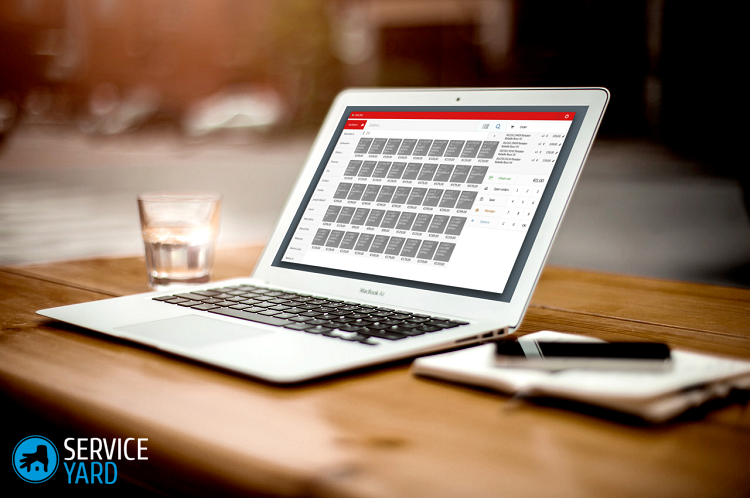
Fazendo overclock em um processador de laptop
Como acelerar o laptop sozinho? Para fazer isso, você pode tirar proveito do overclock.
Importante! Se você realizar um overclock independente do processador de acordo com as recomendações acima, familiarize-se com as seguintes informações.
Ao fazer o overclock do processador, a produtividade do dispositivo aumenta, mas ao mesmo tempo o volume de consumo de eletricidade aumenta. Como resultado, as baterias do seu computador de mesa serão suficientes por menos tempo e o chip do dispositivo esquentará mais. É por isso que é necessária uma boa ventilação dentro do gabinete. Tente não cobrir os slots especiais localizados na parte traseira e na parte inferior do dispositivo.
Importante! Em um futuro próximo, o overclocking pode reduzir significativamente a vida útil do processador.

Overclock de software usando utilitários especiais
Você deve levar a descrição dos seguintes métodos de overclock muito a sério, pois há um certo risco para o usuário médio. Portanto, você precisa executar todos os procedimentos com muito cuidado e com um pequeno passo.
Importante! Se o processador opera com uma frequência de 1 GHz, é tolice exigir que ele conquiste o pico de 1,5 GHz. O valor máximo alcançado que pode ser obtido com segurança é de + 10-15%. Outros números podem ser alcançados apenas por outros meios, alterando o sistema de refrigeração e a potência do chip.

Como acelerar o laptop:
- Faça o download do programa CPU-Z. Este software não pode fazer overclock no processador, mas fornece informações detalhadas sobre o chip instalado no seu dispositivo. Agora você tem certas informações para determinar o número de GHz adicionais que podem ser instalados no seu dispositivo.
- Faça o download do utilitário especial SetFSB. Este programa permite controlar a velocidade do clock do processador sem usar o BIOS.
- Com um pequeno passo, aumentamos a frequência do clock do barramento do processador, após o que prestamos atenção ao resultado.
- Após o overclock, testamos o dispositivo quanto à estabilidade.
- Se após o overclock do laptop funcionar no momento do carregamento do navegador da Internet, procederemos à verificação da exposição a uma carga mais séria. Para fazer isso, execute o utilitário Prime95, cuja vantagem é o tamanho mínimo do arquivo e a ausência da necessidade de gastar tempo no processo de instalação.
Importante! No momento de iniciar o teste do programa CPU-Z descrito anteriormente, o processador está operando na frequência mais alta, o que é permitido apenas. Durante a operação instável, ocorre um congelamento, a aparência de uma tela azul; nesse caso, é necessário reduzir a frequência.

Overclock de um processador de laptop via BIOS
Você também pode fazer o overclock do processador usando as configurações do BIOS. Mas esse procedimento pode ser realizado apenas em alguns modelos, que são muito raros. Um PC comum, antes de tudo, representa um dispositivo móvel que funciona com bateria há muito tempo. Ao contrário dos computadores pessoais, os laptops não possuem recursos de overclock tão amplos, mas alguns resultados ainda podem ser alcançados.
Importante! Lembre-se de que, se houver uma queda de energia em sua área, é importante proteger o equipamento da combustão contra alta voltagem. Nossas instruções e dicas sobre como Como escolher um bom UPS para PC.

Como acelerar o laptop por meio do BIOS:
- Entramos no BIOS. Para fazer isso, dependendo do modelo do dispositivo, mantenha pressionada ou pressione a tecla Esc, Del ou F12 com frequência. A energia deve estar ligada. Outras combinações de teclas podem estar presentes - tudo depende do fabricante, portanto, você deve ler atentamente o manual do usuário ou usar as informações sobre o seu dispositivo, que podem ser encontradas na Internet.
- Em modelos diferentes, as configurações podem estar ocultas em itens diferentes, sendo os mais comuns, por exemplo, CPU FSB Clock ou CPU FSB Frequency.
- Produzimos um aumento na frequência do relógio.
- Reiniciando o computador desktop.
- Usando o utilitário Prime95, após o overclock do processador, realizamos um teste de confiabilidade do laptop.
Imagens de arquivo
Ao baixar vários softwares e um contexto pirata diferente de sites suspeitos, você corre um risco sério do seu computador. É imperativo que você instale um programa antivírus que possa bloquear qualquer tentativa de acesso não autorizado a informações pessoais. Além disso, o antivírus não apenas protege seu laptop, mas também contribui para um melhor funcionamento, graças ao sistema de proibição de malware. Tudo isso junto com as recomendações deste artigo, ajudará você a aproveitar a operação rápida e conveniente do seu PC, independentemente das tarefas.
- Como escolher um disco rígido para um laptop?
- Como limpar seu laptop do pó
- Graxa térmica para um laptop - qual é o melhor?
- Qual é o melhor utilitário para limpar seu computador?
- Como escolher um no-break para o seu computador?
- Resfriador de computador 🥝 como instalá-lo corretamente no processador, gabinete e unidade de sistema









